HOW TO
Aktivieren der Export- und Freigabeoptionen für Daten, die von ArcGIS Online in ArcGIS Pro hinzugefügt wurden
Zusammenfassung
In ArcGIS Pro können öffentlich freigegebene Daten aus ArcGIS Online hinzugefügt werden. In einigen Fällen werden die Optionen "Features exportieren" und "Tabelle exportieren" deaktiviert angezeigt, wenn Sie nach dem Klicken mit der rechten Maustaste auf den hinzugefügten Layer im Bereich "Inhalt" auf "Daten" klicken.

Wenn Sie mit der rechten Maustaste auf den Layer klicken und dann auf "Freigabe" klicken, wird die deaktivierte Option "Als Web-Layer freigeben" angezeigt.
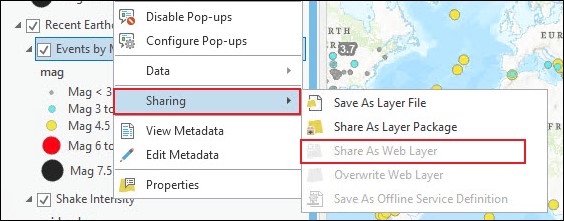
In diesem Artikel werden die Workflows für die Aktivierung der Export- und Freigabeoptionen für Daten beschrieben, die von ArcGIS Online zu ArcGIS Pro hinzugefügt wurden.
Vorgehensweise
Aktivieren des Exports und der Freigabe von hinzugefügten Daten mit dem Werkzeug "Feature-Class in Feature-Class"
- Öffnen Sie das ArcGIS Pro-Projekt.
- Klicken Sie auf dem oberen Menüband auf Analyse, danach auf Werkzeuge.
- Suchen Sie im Bereich Geoverarbeitung nach Feature-Class in Feature-Class (Conversion), und klicken Sie darauf. Das Fenster Feature-Class in Feature-Class wird geöffnet.
- Klicken Sie im Fenster Feature-Class in Feature-Class auf Parameter.
- Wählen Sie unter Eingabe-Features den Layer aus.
- Geben Sie unter Ausgabeverzeichnis den Speicherort des Ordners für den Layer an.
- Geben Sie unter Ausgabename einen Namen für den Layer an.
- Klicken Sie auf Ausführen.
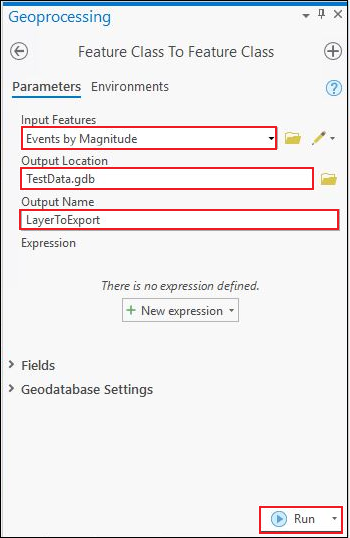
Aktivieren des Exports und der Freigabe von hinzugefügten Daten mit dem Werkzeug "Features kopieren"
- Öffnen Sie das ArcGIS Pro-Projekt.
- Klicken Sie auf dem oberen Menüband auf Analyse, danach auf Werkzeuge.
- Suchen Sie im Bereich Geoverarbeitung nach Features kopieren (Data Management), und klicken Sie darauf. Das Fenster Features kopieren wird geöffnet.
- Klicken Sie im Fenster Features kopieren auf Parameter.
- Wählen Sie unter Eingabe-Features den Layer aus.
- Geben Sie unter Ausgabe-Feature-Class den Speicherort des Ordners und den Namen für den Ausgabe-Layer an.
- Klicken Sie auf Ausführen.
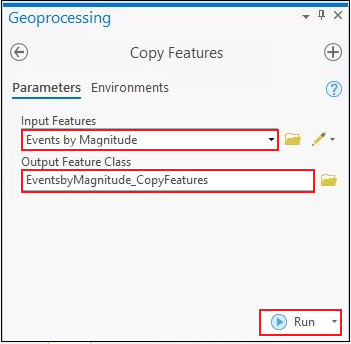
Die nachstehenden Abbildungen zeigen die in ArcGIS Pro aktivierten Optionen für den Export und die Freigabe für den hinzugefügten Layer aus ArcGIS Online.
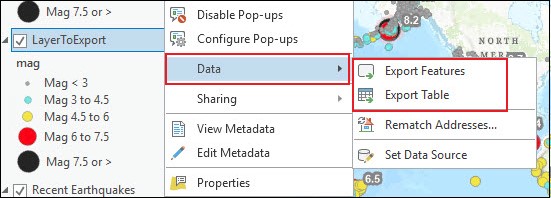
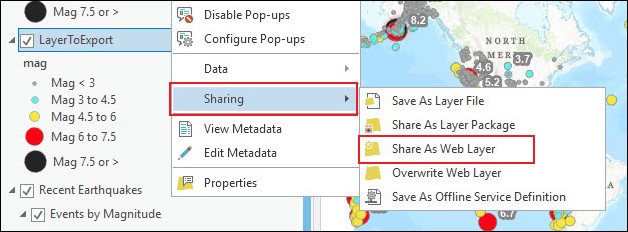
Artikel-ID: 000026153
Unterstützung durch ArcGIS-Experten anfordern
Beginnen Sie jetzt mit dem Chatten

